Como copiar célula como valor de texto e não fórmula no Excel?
Ao trabalhar no Excel, é comum usar fórmulas para calcular dados dinamicamente. No entanto, há situações em que, em vez de colar fórmulas em um novo local, você precisa do resultado exibido real — o valor da célula — como texto estático simples. Copiar e colar diretamente geralmente transfere a própria fórmula, levando a recalculações indesejadas ou erros de referência no novo local. Isso pode ser especialmente problemático ao compartilhar dados com outras pessoas, arquivar resultados ou preparar relatórios fixos onde os valores das células não devem mudar. Para atender a essa necessidade, este artigo descreve vários métodos práticos para copiar células apenas como valores de texto, e não fórmulas, no Excel. Essas técnicas permitem preservar o conteúdo conforme está, evitar erros de fórmula e melhorar a integridade dos dados ao mover seus resultados entre planilhas ou pastas de trabalho.
Copie a célula como valor de texto, não fórmula, com a função interna do Excel
Copie a célula como valor de texto, não fórmula, com o Kutools para Excel
Código VBA - Use uma macro para copiar e colar apenas os valores das células como texto
Copie a célula como valor de texto, não fórmula, com a função interna do Excel
O Excel oferece uma maneira direta de colar apenas os valores das células, sem fórmulas, usando suas opções de colagem internas. Esse método é apropriado quando você precisa fazer cópias estáticas de resultados calculados ou baseados em fórmulas. É útil para finalizar dados, preparar relatórios ou evitar novos cálculos e problemas de referência.
1. Selecione o intervalo que deseja copiar apenas como valores de texto e pressione Ctrl + C para copiar a seleção.
2. Clique para selecionar uma célula em branco ou área de destino onde deseja colar os resultados.
3. Navegue até a guia Página Inicial, clique em Colar e escolha Valores no menu suspenso. Esta opção geralmente é exibida como uma área de transferência com o ícone "123". Veja a captura de tela:
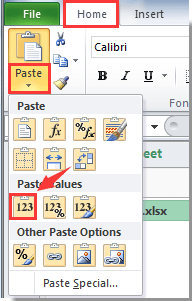
Isso cola apenas os valores exibidos na localização selecionada, garantindo que os resultados sejam estáticos e nenhuma fórmula seja transferida. Este método é adequado para a maioria dos cenários e preserva apenas o que você visualmente vê nas células. Observe que a formatação, validação de dados e comentários não estão incluídos — apenas o valor aparece no destino da colagem.
Copie a célula como valor de texto, não fórmula, com o Kutools para Excel
Além do método interno de colar valores, o Kutools para Excel oferece uma forma mais flexível de copiar células apenas como texto. O recurso Copiar Intervalos permite copiar apenas os valores exibidos, além de incluir ou excluir formatos, comentários e até alturas de linha e larguras de coluna. Este utilitário é especialmente útil quando você precisa de controle refinado ou se precisar copiar simultaneamente múltiplos intervalos não contíguos — algo que as ferramentas padrão do Excel nem sempre lidam de forma eficiente.
Antes de aplicar o Kutools para Excel, por favor, faça o download e instale-o primeiro.
1. Selecione o intervalo contendo as células que deseja copiar como texto. Em seguida, vá para Kutools > Intervalo > Copiar Faixas.
2. Na caixa de diálogo Copiar Múltiplas Faixas, marque a opção Valor Exibido. Você também pode escolher opções adicionais, se necessário — por exemplo, para manter a formatação ou comentários. Quando estiver pronto, clique no botão OK.

3. No prompt, selecione uma área em branco para colocar as células copiadas e confirme clicando em OK. Veja a captura de tela para referência:

Apenas os valores visíveis (exibidos) da sua seleção original são colados no novo local, deixando de fora quaisquer fórmulas subjacentes. Você pode usar esse método ao resumir relatórios, preparar registros para compartilhamento externo ou combinar dados de diferentes planilhas.
Com Copiar Múltiplas Faixas, você também pode manter as alturas originais das linhas e larguras das colunas, ou até mesmo copiar várias faixas separadas de uma só vez. Isso ajuda ao mover tabelas complexas ou consolidar dados de diferentes regiões da sua planilha. Veja a captura de tela de exemplo:
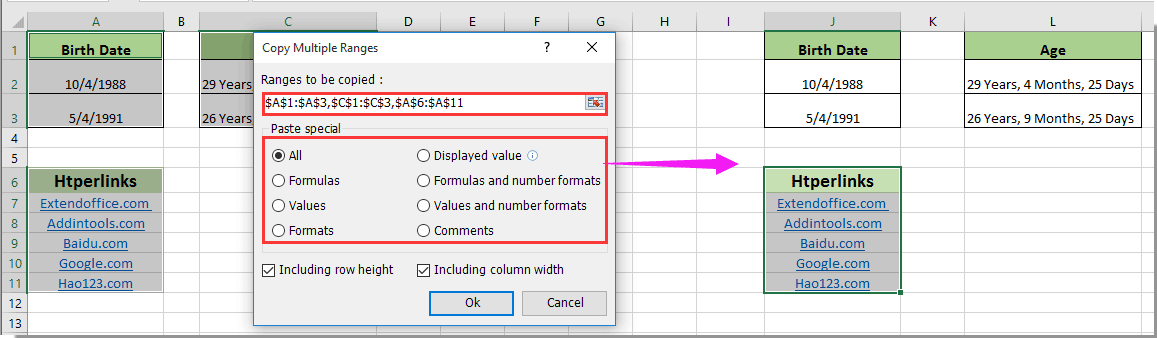
Se você deseja experimentar este utilitário gratuitamente (30 dias), clique para baixá-lo e, em seguida, vá aplicar a operação de acordo com as etapas acima.
Tenha cuidado para selecionar "Valor Exibido" para evitar copiar quaisquer fórmulas. Se sua seleção for muito grande ou cobrir intervalos não adjacentes que não se alinhem no destino, certifique-se de que o intervalo de destino seja grande o suficiente ou você pode encontrar um prompt para ajustar sua seleção.
Código VBA - Use uma macro para copiar e colar apenas os valores das células como texto
Em situações em que você precisa automatizar o processo — por exemplo, ao trabalhar em tarefas repetitivas ou manipular várias planilhas — uma macro VBA pode copiar e colar eficientemente apenas os valores das células, removendo todas as fórmulas e garantindo que o resultado seja texto simples. Esse método é útil para operações em lote, limpeza de conjuntos de dados ou para aqueles que desejam otimizar seu fluxo de trabalho.
1. Abra o editor VBA clicando na guia Desenvolvedor > Visual Basic. Na janela VBA, clique em Inserir > Módulo para criar um novo módulo, depois insira o seguinte código:
Sub CopyPasteValuesAsText()
Dim rngSource As Range
Dim rngTarget As Range
On Error Resume Next
xTitleId = "KutoolsforExcel"
Set rngSource = Application.Selection
Set rngSource = Application.InputBox("Select the range to copy:", xTitleId, rngSource.Address, Type:=8)
Set rngTarget = Application.InputBox("Select the destination cell for pasting values as text:", xTitleId, "", Type:=8)
If rngSource Is Nothing Or rngTarget Is Nothing Then Exit Sub
rngSource.Copy
rngTarget.PasteSpecial Paste:=xlPasteValues
Application.CutCopyMode = False
End Sub2. Para executar o código, clique no ![]() botão. Uma caixa de diálogo solicitará que você selecione o intervalo que deseja copiar, e então um segundo prompt permitirá que você escolha a célula de destino onde deseja que o texto simples apareça.
botão. Uma caixa de diálogo solicitará que você selecione o intervalo que deseja copiar, e então um segundo prompt permitirá que você escolha a célula de destino onde deseja que o texto simples apareça.
Essa macro oferece maior flexibilidade para copiar e colar valores de células em massa e é especialmente valiosa se você precisar repetir a operação com frequência. A macro cola apenas o valor visível, não a fórmula subjacente, garantindo que seus dados permaneçam estáveis na área de destino. Certifique-se de salvar sua pasta de trabalho como um arquivo habilitado para macro (*.xlsm) para manter a funcionalidade VBA. Se você receber algum erro, certifique-se de que as macros estão habilitadas nas configurações do Excel.
Artigo relacionado:
Melhores Ferramentas de Produtividade para Office
Impulsione suas habilidades no Excel com Kutools para Excel e experimente uma eficiência incomparável. Kutools para Excel oferece mais de300 recursos avançados para aumentar a produtividade e economizar tempo. Clique aqui para acessar o recurso que você mais precisa...
Office Tab traz interface com abas para o Office e facilita muito seu trabalho
- Habilite edição e leitura por abas no Word, Excel, PowerPoint, Publisher, Access, Visio e Project.
- Abra e crie múltiplos documentos em novas abas de uma mesma janela, em vez de em novas janelas.
- Aumente sua produtividade em50% e economize centenas de cliques todos os dias!
Todos os complementos Kutools. Um instalador
O pacote Kutools for Office reúne complementos para Excel, Word, Outlook & PowerPoint, além do Office Tab Pro, sendo ideal para equipes que trabalham em vários aplicativos do Office.
- Pacote tudo-em-um — complementos para Excel, Word, Outlook & PowerPoint + Office Tab Pro
- Um instalador, uma licença — configuração em minutos (pronto para MSI)
- Trabalhe melhor em conjunto — produtividade otimizada entre os aplicativos do Office
- Avaliação completa por30 dias — sem registro e sem cartão de crédito
- Melhor custo-benefício — economize comparado à compra individual de add-ins